感受3D冲击波 3D Vision全方位体验
 自从电影《阿凡达》席卷全球以来,3D显示技术吸引了无数厂商和玩家的关注。而普通用户若要搭建便捷易用、效果出色的家用3D平台,NVIDIA的3D Vision无疑是佳选择。而今天,笔者就要通过搭建一套3D Vision平台的经历,告诉你实现3D显示需要注意一些什么问题,并将经验和大家一起分享。
自从电影《阿凡达》席卷全球以来,3D显示技术吸引了无数厂商和玩家的关注。而普通用户若要搭建便捷易用、效果出色的家用3D平台,NVIDIA的3D Vision无疑是佳选择。而今天,笔者就要通过搭建一套3D Vision平台的经历,告诉你实现3D显示需要注意一些什么问题,并将经验和大家一起分享。
3D立体画面形成原理
人类的双眼存在视差,左眼和右眼所观察的图像并不完全相同,这部分视差经过大脑的加工整理后,就能让我们能够察觉到物体的远近、薄厚、深浅等立体信息。而在普通的平面屏幕上放映的影片,由于左右眼得到的是完全相同的图像,大脑就无法加工出立体的感受,我们只能辨认出这是平面上的图像,清楚地感受到“屏幕”的存在,而难以做到身临其境。而NVIDIA 3D Vision技术采用了主动快门眼镜,两个镜框里的就是液晶镜片,通过对左右眼的遮挡,使得双眼看到有位置偏差的图像,然后使得大脑产生立体感。屏幕轮流放映针对左右眼的图像,放映左眼图像时右镜片全黑左镜片透明,放映右眼图像时左镜片全黑右镜片透明。通过这样的方法让人看到带有双眼视差的分离图像,从而拥有身临其境的感受。
组建3D平台需要什么
搭建3D Vision平台需要四个要素,在硬件上需要NVIDIA 3D Vision立体幻镜、120Hz的3D Vision Ready显示器和NVIDIA显卡,操作系统则需要搭配Windows Vista或者Windows 7。
3D眼镜是关键
NVIDIA 3D Vision立体幻镜并没有开放授权制造,售价较贵。在NVIDIA官方网站上可以找到各地代理商的列表,其中还包括官方授权的网上销售渠道——京东商城。不过各地购买的价格差异比较大,一般来说,3D Vision套装的实际购买价格为1000元出头。切忌不要购买网络上的一些山寨的3D眼镜,不但质量无法保证,而且可能对眼睛带来伤害。

显示器要达到120Hz
为了保证3D模式下双眼都能得到完整的60Hz图像,必须使用刷新率为120Hz的显示器。NVIDIA官方网站上也明确列出了获得3D Vision认证的设备清单,包括液晶显示器、投影机、液晶电视和笔记本电脑屏幕,不在清单上的设备很有可能无法被3D Vision驱动程序所识别。

NVIDIA官网提供了支持3D Vision技术的桌面显示器清单,还有电视机、投影机和笔记本电脑的型号。
3D Vision认证设备清单中的显示器在国内市场中有销售的型号比较少,如果要求全高清分辨率的话,可选择的范围就更小了。笔者选择了明基专门为游戏玩家打造的显示器Xl2410T,除了支持3D Vision之外,还采用了LED背光、全高清分辨率、广视角、一键切换屏幕尺寸、可升降和旋转的底座等优秀特性。

由于在120Hz下,全高清分辨率输出所需的信号带宽已经超出了单通道DVI线的上限,因此要想实现3D功能必须使用双通道DVI线。明基X12410T显示器已经附赠了一条双通道DVI线,如果你购买的其他型号显示器没有附赠,就需要自己单独买一条了。双通道DVI线与单通道的区别就是拥有完整的24个针脚,如果发现3D功能无法开启,不妨看看是否是DVI线的问题。
显卡性能要强
在玩3D游戏的时候,由于要同时渲染两倍负载的画面,对于显卡的性能有更强的需求,所以需要一块高性能的显卡。根据官方的说明,玩3D游戏至少需要GeForce 8800 GT以上的显卡,而播放3D蓝光碟片,则需要GeForce 200系列或更新的显卡。笔者的配置是NVIDIA曾经的旗舰型号GeForce GTX 285,这款产品还算老当益壮,足够轻松对付大部分游戏。如果是新购买显卡的朋友,推荐GeForce GTX 460或更高级的型号。
需要Vista或Win7操作系统
坚守Windows XP的用户注定与3D Vision无缘了。Windows Vista系统并不好用,但是后续的Windows 7操作系统的游戏兼容性已经非常优秀了,完全可以取代Windows XP。况且为了今后更多的DirectX 10和DirectX 11游戏,也应该放弃Windows XP。
软件配置开启3D功能
第一步:安装驱动
在硬件设备连接好之后,就可以开始配置软件了。驱动程序方面,较新版本的NVIDIA显卡驱动都已经整合了3D Vision和PhysX的组件,安装时要确认3D Vision组件已经勾选。

注意,这个仅仅是安装了显卡的3D Vision驱动,保证显卡能够启用3D功能,而3D Vision立体幻镜的红外线发射器是需要额外安装驱动程序的,大小约2MB。安装后在桌面右击,进入NVIDIA控制台,勾选“启用3D立体视觉”,第一次使用会自动进入设置向导程序。
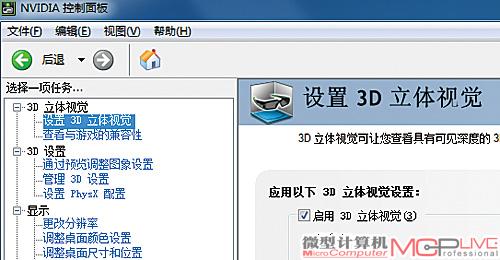

从理论上来说,即便是60Hz的显示器也可以为每只眼睛分配30Hz的画面实现3D功能,只是画面闪烁感更强。那么能不能不用120Hz显示器,在60Hz显示器上强行启动3D Vision?下边的步骤给出了这个疑问的答案:不可以。NVIDIA的向导程序会验证你的显示设备是否通过了NVIDIA的认证。笔者尝试使用旧显示器,结果被告知没有发现兼容的设备,不能启用3D Vision。后笔者连接Xl2410T后,重新进入向导,就成功的识别到显示器了。
第二步:测试3D画面
接下来会要求打开眼镜的开关,观察一下测试图像,左右眼的图像是否正确分离了。根据3D Vision的默认设置,在可支持的3D游戏等程序启动时,会自动开启3D立体效果(可以改为默认不开启)。按一下快门眼镜上的开关键,会有绿灯亮起,即可正常使用了。此时USB同步器上的LOGO灯会提高亮度,同时开始发射红外同步信号(人眼不可见,但照相机可以拍摄出来)。同时,NVIDIA的LOGO灯也是快捷开关,按一下即可开启或关闭3D立体效果。在向导设置完之后会启动DEMO程序,请你测试一下3D Vision的效果。不过实际玩起游戏来究竟是不是真的这么酷,还得用事实来说话。
实际游戏应用测试
3D游戏兼容性
根据NVIDIA官方网站的说明,目前已经有将近500款游戏能够支持3D Vision立体显示,无需做任何额外设置,只要启动游戏,就会自动开启3D功能。这份游戏列表涵盖了目前绝大部分流行的游戏大作,3D游戏资源非常丰富。
不过,并不是所有能够开启立体显示的游戏都能获得良好的3D体验,NVIDIA也为游戏的3D效果划分了若干的等级。高一级的是获得了3D Vision认证的游戏,想必这些游戏在开发阶段就和NVIDIA有合作,用3D显示器玩这些游戏能得到逼真的立体效果。不过这部分游戏不是很多,我们比较熟悉的有《叛逆连队2》、《蝙蝠侠:阿卡姆疯人院》以及《失落星球2》等。
目前大部分能够实现3D画面的游戏都还没有获得3D Vision认证,3D效果又具体分为几个档次:极佳、很好、一般、不佳和不推荐。评价等级越低,表示该游戏的3D效果越糟糕,容易出现景深前后错误、双眼图像无法聚焦等BUG的几率越高,对游戏体验的影响也越大。在游戏中按下Ctrl+Alt+Insert键,屏幕右下角就会显示当前游戏的评价等级和已知的兼容性问题。
3D Vision对帧率的影响
电脑游戏实现立体显示的基本原理在前面已经讲述清楚了,3D Vision技术是让游戏中的左右眼画面间隔显示到屏幕上,这样显卡在同一时刻就要输出双倍的图像,这就会导致显卡的工作量翻倍,进而导致游戏的帧率大幅度下降。
为验证这一猜测,笔者测试了若干具有代表性的游戏大作,全部使用1920×1080全高清分辨率,所有画质选项设置为高,测试在高负荷的情况下,开启3D显示功能后对游戏帧率的影响。在测试时,《冲突世界》使用自带的测试场景,《星际争霸2》回放同一段战斗录像,其余游戏只能采用手动操作,为尽量减少误差,游戏中均在同一场景开始记录FPS,走过大致相同的距离后结束记录。
测试游戏表(1920×1080高画质)
| 关闭3D Vision |
开启3D VISION |
|||||
| 低FPS | 高FPS | 平均FPS | 低FPS | 高FPS | 平均FPS | |
| 《孤岛危机》 | 10 | 66 | 40 | 8 | 37 | 21 |
|
《使命召唤7:
黑色行动》
|
43 | 93 | 68 | 16 | 53 | 35 |
| 《星际争霸2》 | 39 | 63 | 58 | 26 | 61 | 33 |
| 《极品飞车14》 | 46 | 62 | 58 | 24 | 62 | 38 |
| 《冲突世界》 | 8 | 123 | 49 | 6 | 61 | 29 |
| 《刺客信条2》 | 36 | 64 | 52 | 14 | 61 | 25 |
|
《变形金刚:
赛博坦之战》
|
28 | 32 | 30 | 29 | 31 | 30 |
从上表中发现,开启3D功能之后,游戏平均FPS的确有约一半的下降幅度,这也符合理论上的推测。其中《变形金刚:赛博坦之战》这一款游戏,被限制了FPS,游戏本身又不需要太强的显卡处理能力,因此无论是否开启3D,每秒帧率都在30帧左右。
2007年发行的《孤岛危机》不负“显卡杀手”的美名,即便不开启3D Vision,仍然能将曾经的卡皇GeForce GTX 285挑落马下,在高画质时低帧率只有10,不时出现卡顿的现象;而开启立体视觉之后,更是严重影响了游戏体验,平均帧率已经只有21,基本无法流畅游戏了,必须降低画质等级。而对于其他几款游戏来说,尽管有着性能损失,但是开启立体显示之后的平均帧率仍然在24帧以上,基本不影响正常游戏。由此可见,如果想开启3D Vision玩爽游戏的话,一款高性能的显卡还是必需的。
实测立体效果感受
就使用时的立体感来说,上边测试中的这几款游戏立体效果确实良莠不齐,基本符合NVIDIA对每款游戏的评价等级。关于不同游戏的立体感的差异笔者放到后面详细叙述,现在先说一下3D Vision的几个缺点。
开启3D Vision之后有一个明显的缺点无法回避——亮度衰减严重。这是由3D Vision的原理决定的,开启立体效果之后,画面明显的暗下来。笔者平时使用明基XL2410T显示器时只需要50%的亮度就很合适了,进入3D模式后会自动将亮度调至大,但是在阴暗的场景仍然难以看清细节。所以,亮度下降是一个严重影响体验的因素。
另一个明显的缺点就是长时间使用眼睛会很累,这是让视觉效果更加逼真所付出的必然代价。而且开启3D以后,大脑似乎分出了一部分精力去辨别立体图像,导致游戏水平有明显的下降。尤其是第一人称射击游戏和赛车游戏这样需要快速敏锐反应的游戏。以《极品飞车14》来说,经常是远处出现一个模糊的车影,还没分辨出距离多远,就直接撞上了。这也许是因为游戏与3D Vision没有实现完全兼容的原因,但是笔者认为更多的因素是因为3D立体画面对人反应速度的影响。在2D屏幕上,玩家能轻松地“同时”看到不同远近距离的路况,进而判断出加速、变向、漂移的佳时机;而启用3D立体画面后,由于不同距离物体的分离程度不一样,如同真实世界的视觉一样,需要眼球改变聚焦位置才能看清不同距离的物体。这会让玩家不可能同时看清楚身边的对手车辆和远处的过路车辆,在争分夺秒瞬息万变的赛车过程中,需要眼部肌肉频繁伸缩改变焦距来轮流观察不同距离的路况,导致眼球很快疲劳,如果眼球动作跟不上路况的变化,频繁撞车就是自然的了。这从另一个方面也证明了,在现实世界中超速驾驶是多么危险的行为。同理,第一人称射击游戏也是需要快速反应的,再加上转身、跳跃、卧倒、开镜等,视角变化的复杂程度比赛车游戏更高,3D立体显示对于玩家水平发挥的干扰会更严重。
立体显示只在射击、赛车、动作这样具有强烈的场景代入感的游戏上有明显的效果,而对于即时战略游戏(如《星际争霸2》)来说,本身就是空中俯视视角,各个战斗单位和建筑并没有高低、远近的强烈反差,是否启动3D Vision看上去并没有大的变化,尤其是战况激烈的时候,都有可能忘记自己到底开没开3D。
接下来,笔者再对比了一下这几款游戏对3D Vision兼容性不同所产生的问题。笔者测试的游戏中有两款射击游戏,分别是《孤岛危机》和《使命召唤7》,它们与3D Vision的兼容度的不同,对体验的影响更为明显。《孤岛危机》的评价是“很好”,而《使命召唤7》的评价是“极佳”。从截图可以看出,NVIDIA对《孤岛危机》存在的兼容性问题说明的很详细,而《使命召唤7》没有任何兼容性问题。

《孤岛危机》提示画面准星兼容性问题。

《使命召唤7》没有任何兼容性问题。
两款游戏的差别是在瞄准镜上。我们知道在真实世界中射击都是用单眼瞄准的,这样才能保证人眼、准星、目标三点共线。而在玩游戏的时候不可能要求玩家闭上一只眼瞄准。所以,关于瞄准镜的问题在2D画面上没有玩家关心,因为玩家透过2D画面看到的本来就是单眼图像。而在3D立体显示的环境下,如果准星仍然是2D的,就会导致左右眼中的准星位置不一样,而无法瞄准。因此3D射击游戏中的准星也需要分离成双眼的,左右眼分别有自己的准星位置,通过调节到适当的分离程度,抵消掉双眼的视差。看到的效果就如同双眼都是通过同一个瞄准镜来瞄准的(类似带瞄准线的双筒望远镜)。
用这张示意图来说明一下,假设字母A就是目标,横线表示左眼看到的图像,竖线表示右眼看到的图像。左图中用分离的3D准星就能保证每只眼睛瞄准的都是同样的位置(字母A中间的横线);而右图中使用单一的3D准星,左眼的视线穿过准星后落到了字母A的右侧(注意左眼是看不到右边的竖条纹字母A的),右眼的视线穿过准星后落到的字母A的左侧,这种冲突会导致射击游戏完全无法进行下去。

射击游戏的准星问题图示。
3D画面下的《使命召唤7》中的瞄准镜呈现出完美的3D效果,可以明确地感受到真实的纵深感,镜筒是有一定长度的,甚至能感受到准星是位于瞄准镜镜筒的中间位置上。如同真实世界的射击一样,将这个准星“套”到敌人就能准确击中目标。

《使命召唤7》
而《孤岛危机》的情况就不一样了,其准星仍然是2D的,从屏摄图中可以看出,它的准星在不戴快门眼镜的情况下也是重合的,导致左眼瞄的目标和右眼瞄的目标有偏差,按图中的显示你不知道这一枪到底会打中石头还是打到地下。按照NVIDIA的兼容性提示,此时需要开启NVIDIA提供的辅助瞄准器。
我们可以在NVIDIA控制面板中打开辅助瞄准镜,选择一个合适的准星样式,这样在进入游戏以后,就会一直有一个“外挂”的准星伴随你了。


《孤岛危机》在打开3D画面后,屏摄画面只有一个准星,那就会造成在3D画面中准星方位判断不准的情况。
为了避免干扰,建议在游戏的设置界面中把游戏提供的准星形状设置成“无”。现在再进行游戏,就不会出现无法瞄准的问题了。不过外挂准星也会造成一个小问题,就是这个辅助准星是从游戏一启动就一直存在,包括片头Logo和菜单中。
3D电影片源不够
很多人也许想购买3D眼镜来看3D大片,那可要大大的失望了。目前家用快门眼镜看3D电影大的障碍并不是技术,而是片源!目前网上搜索到的绝大部分标称“3D”的电影,都是红蓝格式的,而且是已经二次压缩过的,左右眼画面已经无法拆分了。
目前笔者唯一能使用的电影片源是来自网络下载的《阿凡达》蓝光碟原盘镜像,体积大约46GB,除此以外就是一些试机短片或者科教纪录片。也就是说,即便你购置了3D Vision,能看的电影非常少。
要想在3D立体效果下播放蓝光碟镜像文件,首先需要用虚拟光驱软件比如DaemonTools载入蓝光盘的ISO文件,然后使用PowerDVD软件来播放,可以发现其新版本的界面上已经有了3D Vision认证标志。如果默认没有启动3D立体效果,需要点一下播放器右下角的“3D”按钮。然后就可以开启立体电影的播放了。而且,《阿凡达》蓝光原盘没有内置中文字幕。片源稀少加字幕缺失,3D Vision在3D电影方面的用处并不大。

其实除了《阿凡达》原盘镜像以外,PowerDVD在播放普通视频文件的时候,都可以点一下“3D”按钮,启动3D显示,这是个很有意思的功能。不过这是通过软件模拟的伪3D画面,立体效果不佳,没多大实用价值,只能说好玩。
组建双屏系统
换上了新的装备,旧显示器怎么处理?在显示器趋向白菜价的时候,二手显示器也卖不出好价钱,不如好好加以利用——组建双屏系统。但是,120Hz的显示器能不能和60Hz显示器同时使用?是否会导致120Hz显示器的刷新率被拉低到60Hz?即便能够同时使用,那此时3D Vision还能不能启动?估计大部分有心想搭建3D Vision系统的玩家都有这种疑虑,而网上的相关经验很少,笔者也只有边实践边探索。
首先是双屏的摆放问题,笔者的桌面空间有限,不可能同时摆下两个24英寸的大家伙,所以准备选择一款支架立在桌面上。显示器支架种类繁多,从百余元到千余元的价位都有,一定要挑选一款质量过硬的支架。因为一台24英寸显示器的重量大约有5公斤,太单薄的支架可撑不住。

支架搭建模式
支架的安装不难,笔者的显示器支持标准的VESA支架,背板螺丝孔孔距和支架能够完美吻合。笔者选择的这款支架带有暗线槽,电源线和信号线都可以从线槽中穿过,比较美观。
在关机的情况下,将旧显示器的DVI线插入显卡的第二个插口,开机之后进入NVIDIA控制面板的“设置多个显示器”选项,识别出第二台显示器后,将其选中并启用。选择“扩展”模式,为每个显示器设置不同的分辨率。而笔者为了节约空间,将副显示器垂直放置,在控制面板里需要旋转显示器方向,并拖动到合适的拼接位置。

在操作系统下设置显示方式
启用两个显示器后,可以回答前面提出的问题了,即一个120Hz显示器和一个60Hz显示器是否可以同时使用。答案是可以,而且120Hz显示器也可以开启3D Vision。由于采用“扩展”拼接,每个显示器可以设置不同的刷新率,全屏的游戏也只是全屏到一个屏幕上,不会影响3D Vision的启用。
我们可以在120Hz显示器上开启3D立体游戏,同时在60Hz屏上显示普通的2D桌面。不过存在一个问题,全屏游戏时,如果把鼠标移到副屏上点击,就会导致主屏的游戏被切换回桌面。这实际上相当于按下了Alt+Tab键,对游戏的影响很大。如果想要不受干扰地同时运行3D游戏与2D桌面,就必须让游戏运行在窗口模式下。
在之前版本的驱动中,NVIDIA是不允许在窗口模式下启用3D Vision的,不过在近的驱动中已经做出了改进,256版本以后的驱动程序已经针对多款游戏添加了窗口化3D显示的支持。NVIDIA开始支持3D Vision在窗口模式下的应用原因是因为很多网游用户在运行游戏的同时,还需要应用QQ等文字或语音聊天工具,所以首批开放窗口模式3D Vision的游戏以网游居多,具体的支持列表可以在NVIDIA官网查看。经笔者测试,《魔兽世界》确实已经可以在窗口化模式下开启3D显示,效果正常。唯一的变化是,此时按Ctrl+Alt+Insert不会显示评级信息,调节红外适配器上的景深滚轮也不会看到绿色的景深状态条,但是其功能仍然有效,只是不显示了。
在266.58版本驱动的介绍中,所列出的支持窗口化3D显示的游戏并不多,且基本没有包括单机类游戏,例如《星际争霸2》。但令人惊喜的是,实践证明《星际争霸2》也同样能够成功地在窗口模式下启动3D立体显示。于是我又尝试了一下《孤岛惊魂》,这次的结果就令人失望了。由此可见,不在支持列表中的游戏也有一定的可能性可以开启窗口模式3D Vision,玩家可自行尝试。

运行在窗口模式下的3D《魔兽世界》
之后笔者还测试了3D电影能否在窗口模式下进行播放,结果是PowerDVD直接弹出提示“未针对当前分辨率优化”的提示窗口,就自动退出了。经过进一步测试,原来是PowerDVD不能识别 “一横一竖”的屏幕摆放方式,将副屏旋转回水平放置,PowerDVD就可以启动了。后的实验结果是,PowerDVD仍然无法实现窗口模式下的3D显示。也就是说,在看3D电影的时候必须选择全屏模式。如果此时在副显示器上点击鼠标等操作,主屏上的3D电影就会被切换成窗口模式,同时自动关闭3D功能。
写在后
从应用体验来看,3D Vision目前好的应用方式是3D游戏,而3D电影应用由于片源问题,相对偏少。相信随着3D的流行,越来越多的游戏厂商会考虑到和3D Vision的兼容性,3D游戏的感受会更趋向于真实。从价格门槛来看,组建一套3D Vision平台和普通平台的价格差异主要是在3D立体幻镜和显示器上,如果这套设备的价格能有所松动的话,相信会有更多的人选择进入3D世界。
MC特约评论员 林以诺(资深硬件玩家)

我观看了《阿凡达》之后马上就订购了NVIDIA 3D Vision套装。实际游戏中的3D效果确实非常出色。唯一比较遗憾的就是3D片源匮乏,尤其是一些较新的大片。所以我希望NVIDIA能够多和一些片商进行合作,推出针对3D Vision的影碟或者片源下载。另外,裸眼3D虽才崭露头角,但一定是未来发展的趋势,也希望NVIDIA能继续努力,尽快出台裸眼的3D Vision方案。






